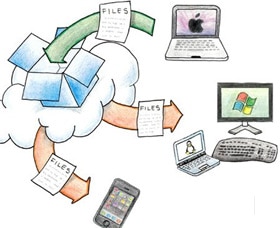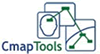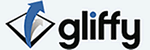Es un servicio gratis que te permite almacenar tus archivos por Internet y acceder los por medio de cualquier aparato que conectes a tu cuenta. Dropbox te permite guardar un archivo en tu computadora y verlo inmediatamente en tus otras computadoras o en tu iPad o tableta Android, celular Android o iPhone. También puedes usar Dropbox para transferir archivos o programas a través del Internet y tener carpetas compartidas que tú y tus amigos puedes sincronizar.
En pocas palabras, Dropbox es un sincronizador de archivos
muy completo. ¿Qué es un sincronizador de archivos, quizás te preguntes? Esto
quiere decir que este programa de almacenar tus archivos en el Internet (de una
manera privada y muy segura) para que puedas ver la última versión de tus
archivos en tu celular, Tablet o computadora.
¿Para que se usa Dropbox?
Dropbox se usa para sincronizar archivos, pero también se
puede usar para muchas otras cosas. Por ejemplo:
Puedes usarlo para seguir trabajando en tu proyecto sin
tener que guardar tu archivo en un flash drive ó pen drive o tener diferentes
copias del mismo proyecto al enviarlas por email.
Lo usas para ver tus archivos instantáneamente en cualquier
de tus computadoras, celular o tableta portátil.
Puedes subir archivos y compartirlos con tus amigos en un
enlace privado que solo ellos puedan ver.
¿Cuánto cuesta Dropbox?
¿Cuánto espacio te da Dropbox?
Cuando te registras en Dropbox (la registración es Gratis),
solo tienes 2Gb de espacio. Aunque esto puede ser suficiente para ti, te dan
muchísimas formas de ganar más espacio. Por medio de recomendar Dropbox a tus
amigos o publicar algunos mensajes en Facebook y Twitter, puedes ganar más
espacio y tener hasta 18GB en tu cuenta gratis por solo recomendar Dropbox a
tus amigos. También ganas espacio al conectar tu celular y dos computadoras o
más a tu cuenta.